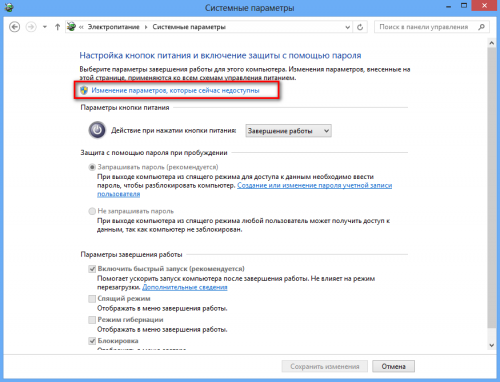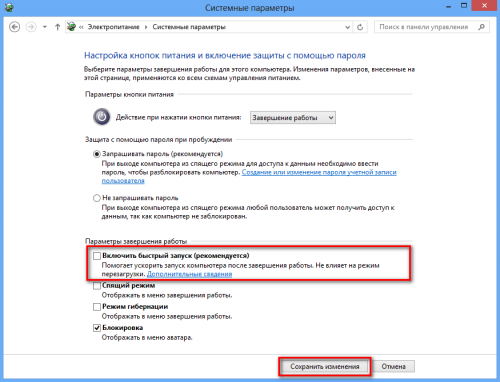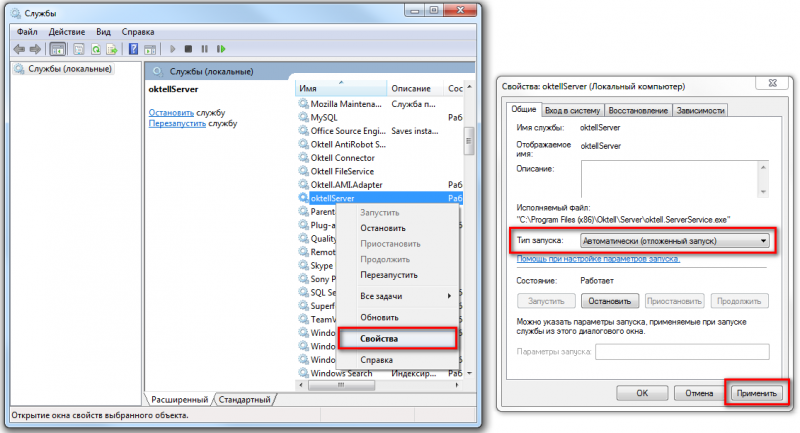Сервер находится на стадии инициализации — различия между версиями
(Новая страница: «Наверх Проблема: При включении компьютера Oktell работает некорректно.…») |
|||
| (не показано 8 промежуточных версии этого же участника) | |||
| Строка 1: | Строка 1: | ||
[[Решение проблем|Наверх]] | [[Решение проблем|Наверх]] | ||
| − | Проблема: При включении компьютера Oktell работает некорректно. Клиентское приложение при запуске показывает сообщение "Сервер находится на стадии инициализации". Для восстановления работоспособности приходится перезагружать службу OktellServer. | + | '''Проблема''': При включении компьютера Oktell работает некорректно. Клиентское приложение при запуске показывает сообщение "''Сервер находится на стадии инициализации''". Для восстановления работоспособности приходится перезагружать службу OktellServer. |
| − | Решение: | + | '''Решение''': |
'''1.''' Установите отложенный запуск для службы OktellServer. | '''1.''' Установите отложенный запуск для службы OktellServer. | ||
*Откройте службы Windows. Для этого в меню '''Пуск''' нажмите "'''Выполнить'''" (Win+R) и введите ''services.msc''. | *Откройте службы Windows. Для этого в меню '''Пуск''' нажмите "'''Выполнить'''" (Win+R) и введите ''services.msc''. | ||
| − | *Найдите службу OktellServer. Щелкните правой кнопкой и откройте | + | *Найдите службу OktellServer. Щелкните правой кнопкой и откройте '''Cвойства'''. |
*Установите "Тип запуска" — '''Автоматический (отложеный)'''. | *Установите "Тип запуска" — '''Автоматический (отложеный)'''. | ||
*Нажмите "Применить" и перезагрузите службу OktellServer (правой кнопкой - Перезапустить) | *Нажмите "Применить" и перезагрузите службу OktellServer (правой кнопкой - Перезапустить) | ||
| + | |||
[[Файл:Сервер на стадии инициализации - 001.png|800px|center]] | [[Файл:Сервер на стадии инициализации - 001.png|800px|center]] | ||
| Строка 21: | Строка 22: | ||
| − | [[Файл:Сервер на стадии инициализации - 002. | + | <center>[[Файл:Сервер на стадии инициализации - 005.png|500px]] [[Файл:Сервер на стадии инициализации - 002.png|500px]]</center> |
* Щелкните "'''Изменение параметров, которые сейчас недоступны'''" | * Щелкните "'''Изменение параметров, которые сейчас недоступны'''" | ||
| − | |||
| − | |||
| − | |||
| − | |||
| − | |||
* Снимите флажок напротив надписи "'''Включить быстрый запуск (рекомендуется)'''" и сохраните изменения. | * Снимите флажок напротив надписи "'''Включить быстрый запуск (рекомендуется)'''" и сохраните изменения. | ||
| − | [[Файл:Сервер на стадии инициализации - 004. | + | <center>[[Файл:Сервер на стадии инициализации - 003.png|500px]] [[Файл:Сервер на стадии инициализации - 004.png|500px]]</center> |
Текущая версия на 11:52, 16 сентября 2014
Проблема: При включении компьютера Oktell работает некорректно. Клиентское приложение при запуске показывает сообщение "Сервер находится на стадии инициализации". Для восстановления работоспособности приходится перезагружать службу OktellServer.
Решение:
1. Установите отложенный запуск для службы OktellServer.
- Откройте службы Windows. Для этого в меню Пуск нажмите "Выполнить" (Win+R) и введите services.msc.
- Найдите службу OktellServer. Щелкните правой кнопкой и откройте Cвойства.
- Установите "Тип запуска" — Автоматический (отложеный).
- Нажмите "Применить" и перезагрузите службу OktellServer (правой кнопкой - Перезапустить)
2. На серверах с операционной системой Windows 8 при завершении работы компьютера фактически происходит приостановка работы. При таких условиях, служба OktellServer не завершает свое выполнение, а продолжает работать, но при этом сбиваются все таймеры и счетчики, что приводит к общему сбою системы.
Для решения необходимо отключить функцию перехода в режим частичной гибернации, которая называется Быстрый запуск (Fast Startup).
- Откройте "Панель управления" и выберите раздел "Электропитание".
- Слева в меню выберите "Действие кнопки питания".
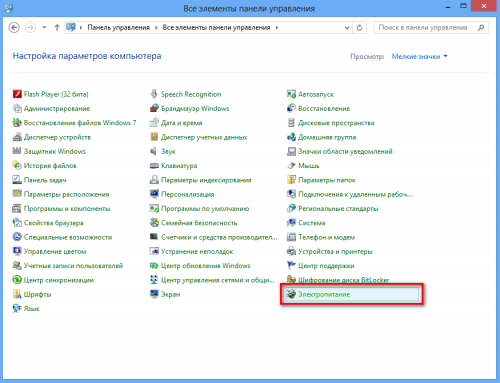
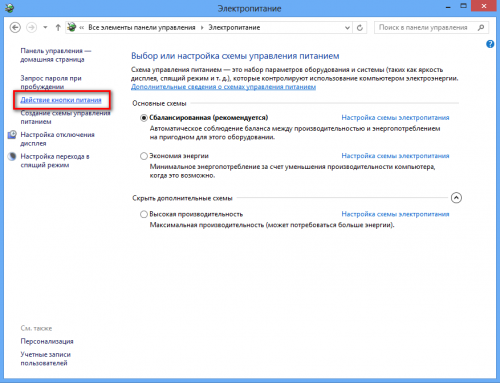
- Щелкните "Изменение параметров, которые сейчас недоступны"
- Снимите флажок напротив надписи "Включить быстрый запуск (рекомендуется)" и сохраните изменения.